Imparare a gestire marchi e fornitori in PrestaShop 1.7
Si dispone di un ben organizzato negozio aiuterà i clienti a trovare i prodotti che sono cercando. Non è solo importante stabilire le categorie, aggiungere i marchi e i fornitori dei prodotti vi aiuterà anche in questo compito. Non sai come farlo? Bene in questo post si indicano tutti i passaggi per creare marchi e fornitori in PrestaShop 1.7.

Quali sono le marche in PrestaShop 1.7?
Il Marche si chiamavano produttori nelle versioni precedenti di PrestaShop. Comportamento di un marchio è esattamente lo stesso di quello di un produttore in PrestaShop 1.6, l'unica cosa che è cambiata è il nome.
Se fate i vostri prodotti, è preferibile che tu credi marchio della vostra azienda perché che aiuterà i clienti trovare ciò che stai cercando e ti porterà vantaggi a SEO, perché i motori di ricerca avrà queste informazioni come un riferimento. Si deve tener conto che nella parte anteriore della vostra tenda Produttore sono elencati in ordine alfabetico. Non è possibile cambiare questo ordine stabilito. Inoltre, nuovi marchi sono disabilitato per default. È necessario attivarli in ordine in cui appaiono disponibili nel tuo negozio.
Crea un nuovo marchio nel tuo e-commerce
Per creare un contrassegno fare clic su Catalogo > marchi e fornitori e all'interno della scheda di accesso di Marche. Una volta dentro clicca sul pulsante Aggiungere nuovo marchio o simbolo + all'interno i pulsanti che appaiono accanto all'elenco dei marchi... Verrà visualizzato il form di creazione.
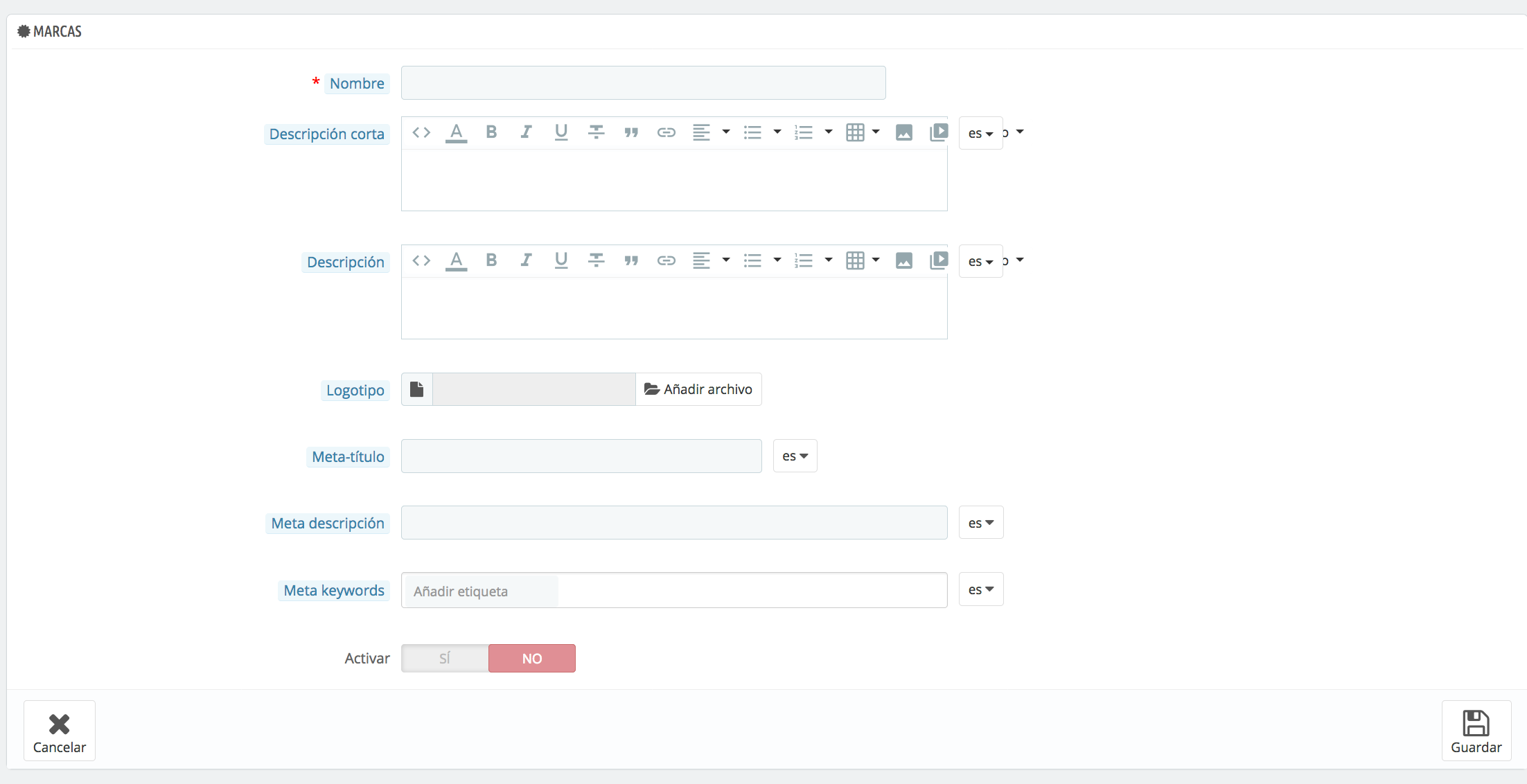
Compilare tutti i campi:
-Nome. Indica il nome del marchio.
-Breve descrizione. È la descrizione che apparirà nei motori di ricerca.
-Descrizione. Aggiungere una descrizione più completa del marchio, attività e prodotti fabbricati.
-Logo. Avete una marca logo rende più riconoscibile e indimenticabile ai clienti.
-Titolo Meta. Il titolo che verrà visualizzato nei motori di ricerca.
-Meta-descrizione. Esso verrà mostrato nei risultati di ricerca.
-Parole chiave Meta. Parole chiave: così appare il tuo sito web nei motori di ricerca. È possibile immettere molti di loro, separati da virgole, come pure le espressioni, che devono essere indicate tra virgolette.
Campi SEO forniscono la stessa funzionalità che offriva nelle categorie
-Attivare. È possibile disattivare temporaneamente un marchio. Questo rimuoverà solo dall'elenco di marche della parte anteriore.
Guardiano le modifiche apportate all'elenco dei marchi.
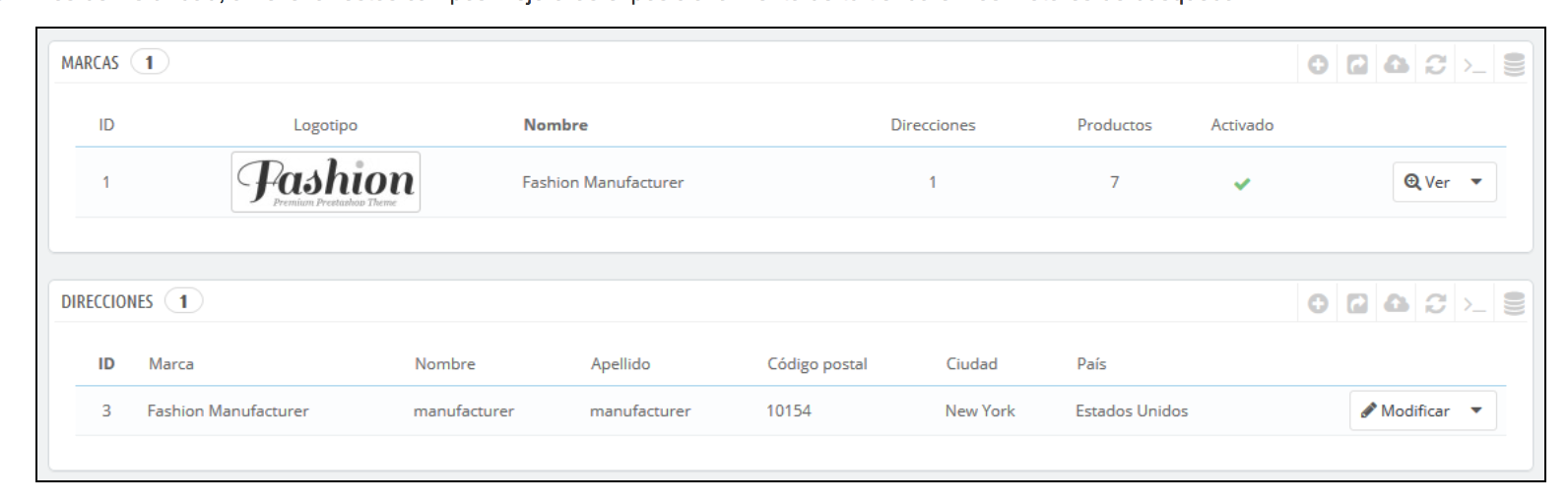
Da qui, è possibile:
-Clicca sul nome o logo del marchio, per ottenere un elenco di tutti i relativi prodotti. È possibile ottenere lo stesso risultato facendo clic sull'icona vista
- Spegnere il marchio facendo clic sull'icona di verifica di colore verde che diventerà una croce rossa.
Visualizza/modifica/cancella il marchio facendo clic sui pulsanti a destra della riga.
Aggiungere l'indirizzo di un marchio
Nella parte inferiore della pagina Marche la sezione è Indicazioni stradali. Ogni marchio può avere un proprio indirizzo registrato in PrestaShop. Fare clic sul pulsante Aggiungi nuovo indirizzo markper aprire il modulo di creazione.
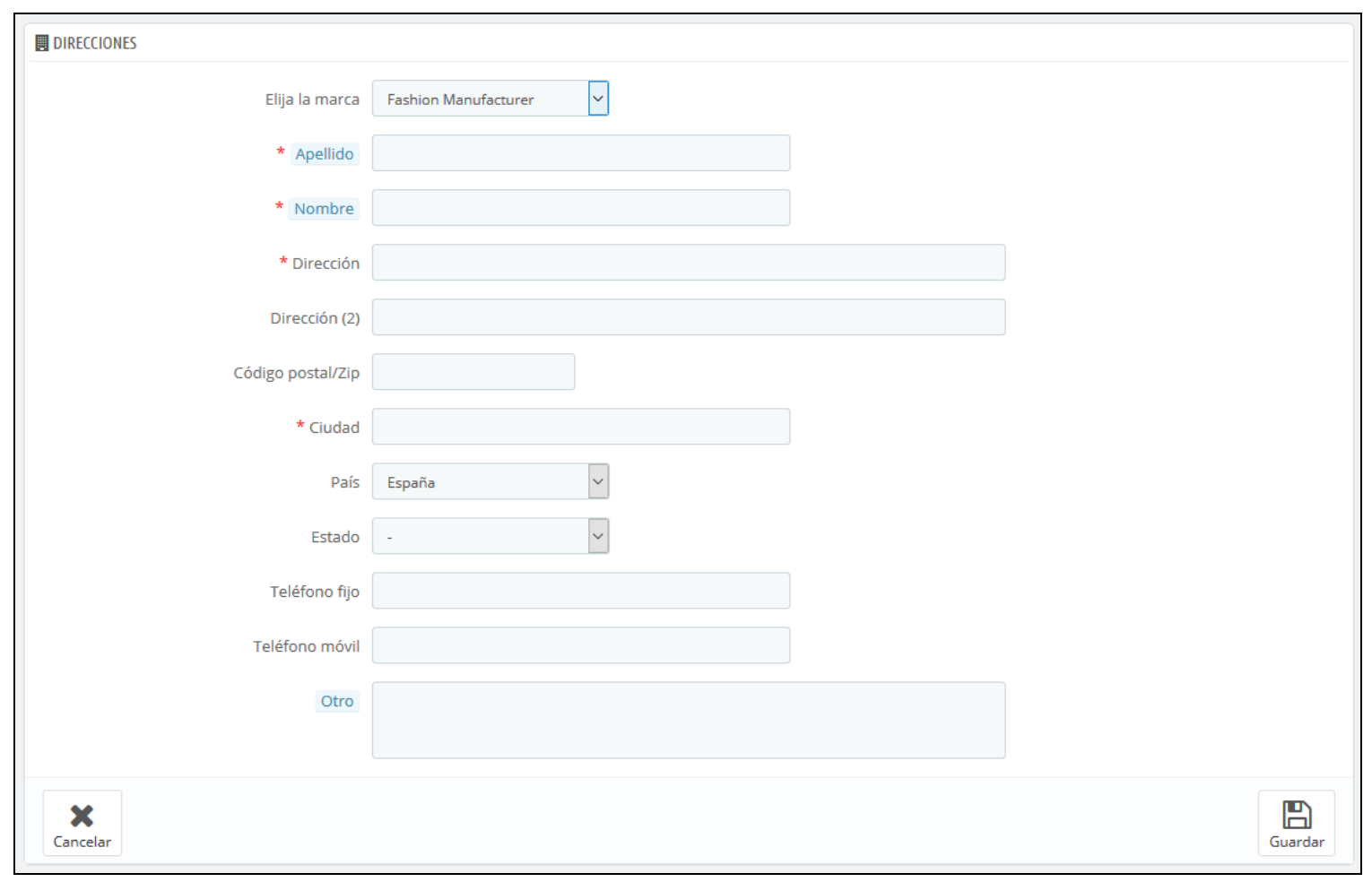
Indica il marchio ai vostri prodotti e le informazioni complete
Quando hai creato marchi, è possibile associare loro con tutti i prodotti che appartengono ad esso. Che dovete fare è raggiungere Catalogo > prodotto e all'interno della scheda Impostazioni di base. Nella finestra in basso vedrete l'opzione di Marche e ci sarà in grado di indicarlo.
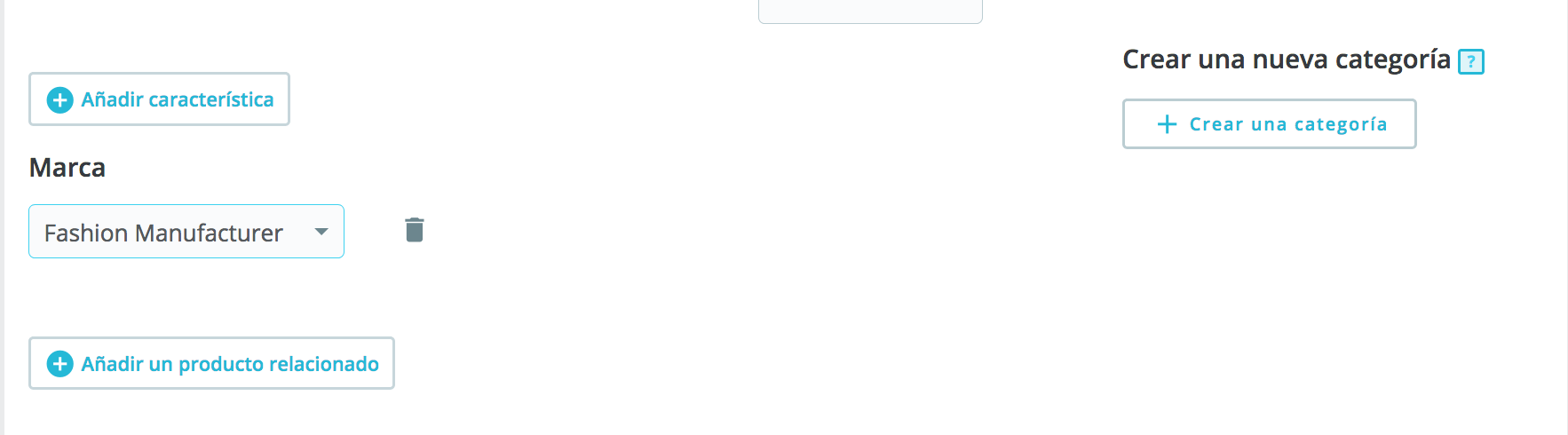
Aggiungi il tuo provider di archivio
Come era il caso con i produttori, i clienti avranno accesso più veloce a tutti i prodotti da un'unica fonte, che faciliterà la navigazione per il tuo sito web. In termini di posizionamento, compilando questi campi potrai migliorare la SEO.
Per aggiungere un nuovo provider al tuo negozio si avrà accesso al Catalogo > marchi e fornitori e all'interno della scheda Fornitori. Quando hai effettuato l'accesso, fare clic sul pulsante Aggiungi nuovo provider o il simbolo + all'interno i pulsanti che appaiono accanto all'elenco dei marchi. Verrà visualizzato il seguente modulo:
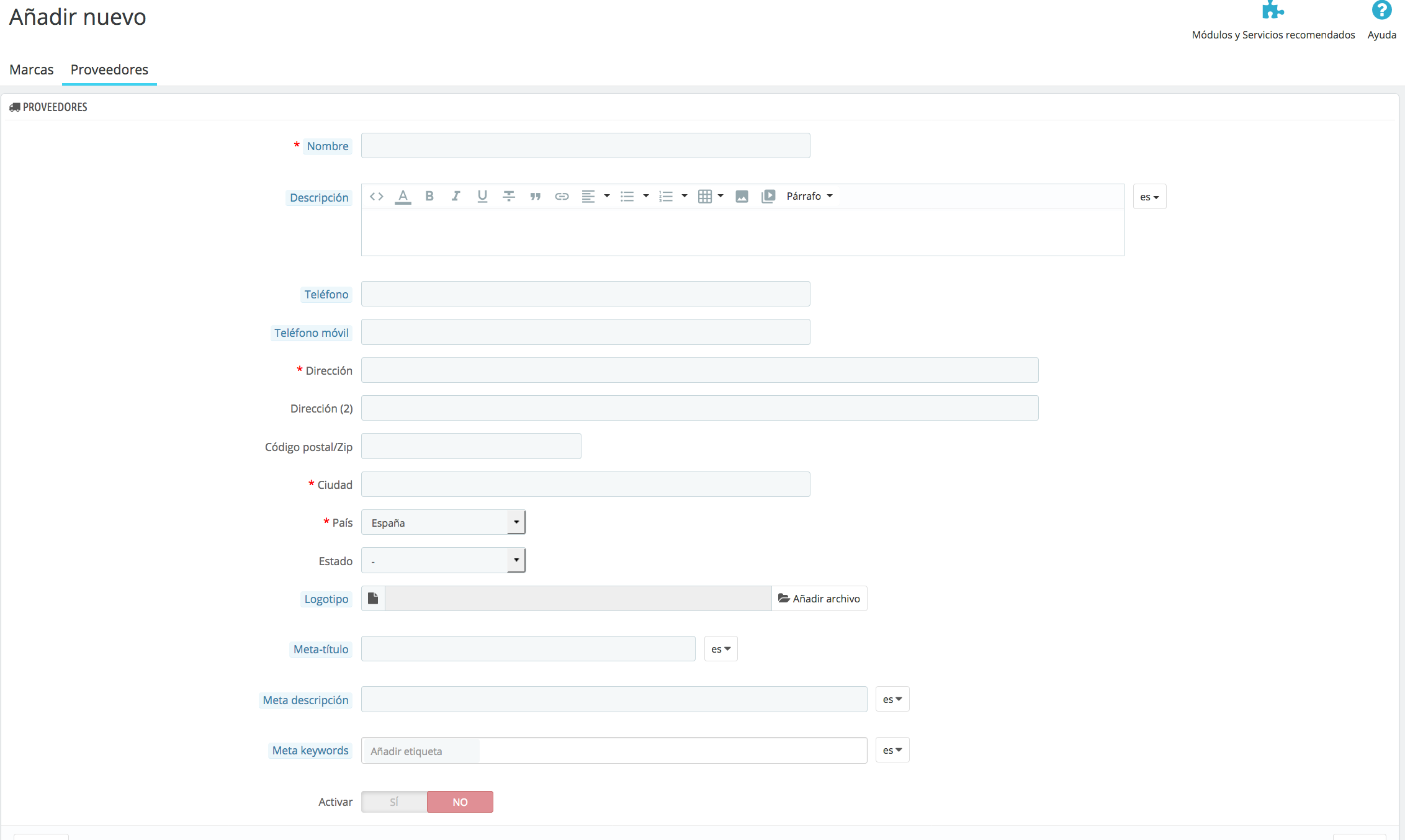
Compilare tutti i campi:
-Nome. Indica il nome del provider
-Descrizione. Aggiunge una descrizione più completa del provider, l'attività e prodotti, specialità...
-Logo. Avere un logo aiuterà gli utenti a identificare il fornitore.
-Titolo Meta. Il titolo che verrà visualizzato nei motori di ricerca quando un'applicazione viene effettuata da un client.
-Meta-descrizione. Si presenta al tuo provider. Esso verrà mostrato nei risultati di ricerca.
-Parole chiave Meta. Parole chiave in modo che il tuo sito web è indicizzato nei motori di ricerca. È possibile immettere molti di loro, separati da virgole, come pure le espressioni, che devono essere indicate tra virgolette.
-Attivare. È possibile disattivare temporaneamente un provider. Questo rimuoverà solo fornitori di front-end del profilo del tuo negozio.
Guardiano modifiche per tornare all'elenco dei fornitori.
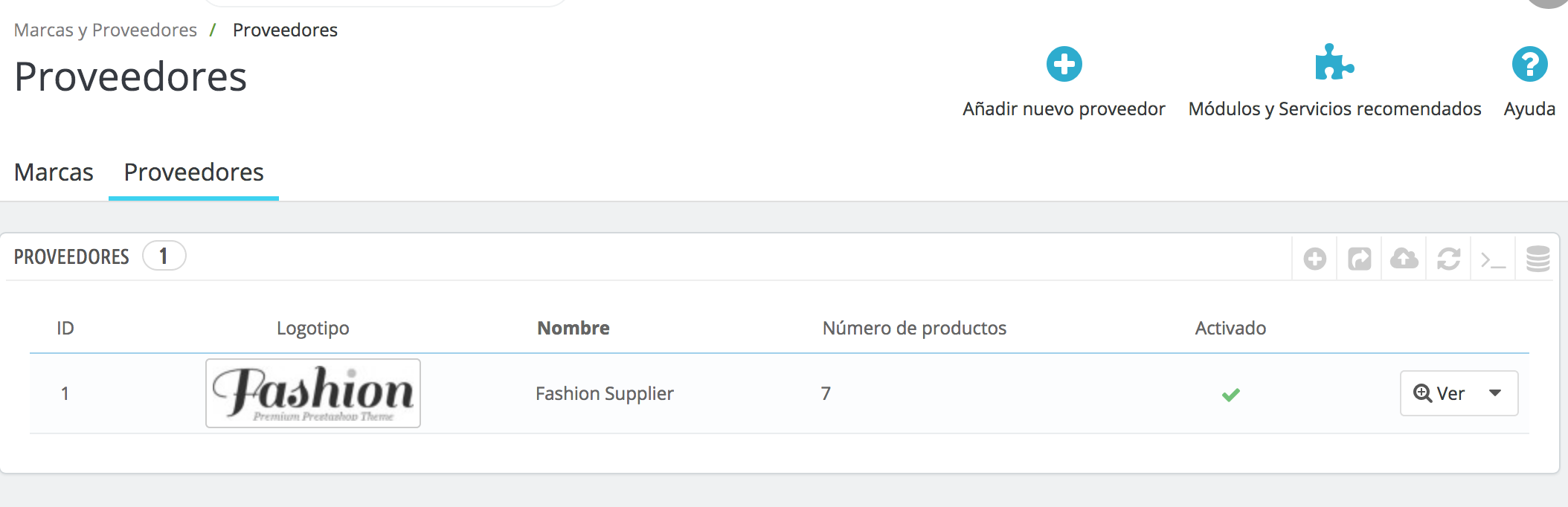
Da qui, è possibile:
-Clicca sul nome o logo del fornitore per ottenere un elenco di tutti i relativi prodotti o fare clic sull'icona Visualizza sulla destra della pagina corrente.
- Disabilitare il fornitore cliccando sull'icona verde. Una volta disattivata, un'icona con una croce rossa.
- Visualizza/Modifica/Elimina provider facendo clic sui pulsanti a destra della riga.
Dall'elenco dei pulsanti visualizzati nella parte superiore della pagina dei fornitori anche sono altre opzioni:
-Esportazione. È possibile scaricare l'elenco di tutte le categorie CSV.
-Importazione. Si apre la home page Parametri avanzati > file di importazione CSV. Ora è già possibile aggiungere informazioni sul prodotto del fornitore. Per accedere alla pagina di modifica del prodotto desiderato e fare clic su fornitori. Se il prodotto è combinazioni, è possibile anche specificare il riferimento di ciascuno di essi.
Il fornitore di ciascun prodotto e organizza il tuo negozio
Dopo aver creato i fornitori che necessario già, è possibile assegnare loro ai vostri prodotti. Per effettuare questa operazione è necessario accedere Catalogo > prodotto e accedere alla scheda Opzioni. Da qui è possibile selezionare il fornitore e assegnare diverse referenze, prezzo e valuta per ciascun prodotto di combinazione disponibili:
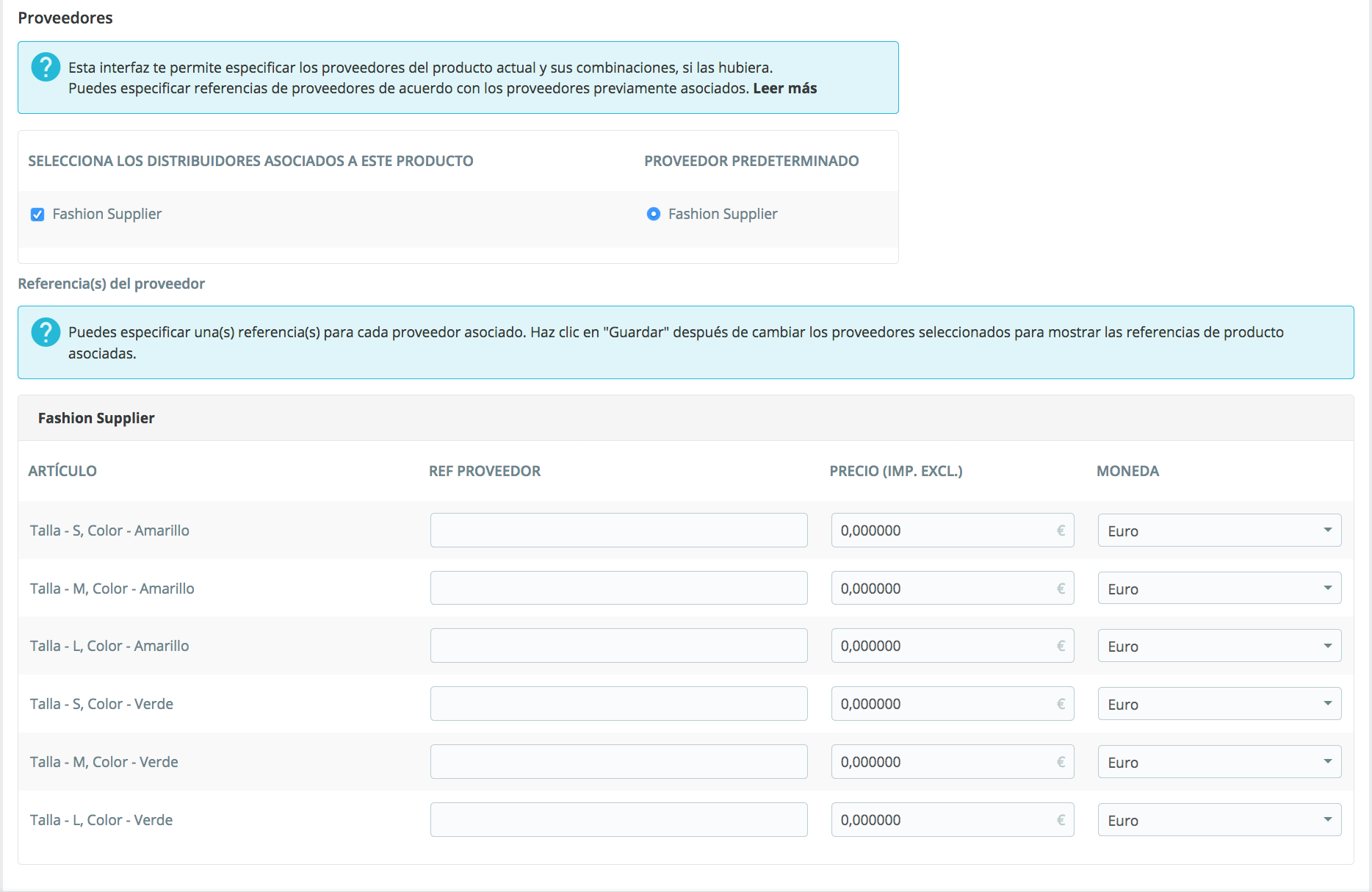
Fatto questo che si dovrà basta ripetere il processo con tutte le marche, i fornitori e i prodotti in modo che il tuo negozio è completamente organizzato. È anche importante impostare le categorie di prodotti, così i clienti troveranno molto più facilmente ciò che cercate (si può vedere come creare e associare categorie qui).
E ricordate che se avete domande potete contattarci dalla tua area cliente creando un biglietto, inviando un'e-mail a acliente@alabazweb.com o chiamando 91 874 68 57.













Scrivi un commento